iPad上如何输入⌘技术符号

iPad上如何输入⌘技术符号
一、前言
2023元旦过去,新的一年,是要写些什么了。
今天介绍一个在iPad 上方便输入字符的App,它的名字是"UniChar - Unicode Keyboard"。它使用非常简单。安装完成,添加它的专用键盘,然后就可以在各种需要输入的地方调用它了。
当然你也可以直接在它自己的APP里进行操作。输入"⌘⇥"之类的技术符号特别方便。
二、安装与设置
2.1 安装
在iPad上打开App Store,输入UniChar,找到后安装即可。

2.2 设置
直接打开App,可以看到各种有趣的Unicode符号。这些生动的符号可以让我们输入的内容更有「灵魂」。

最右边是导航栏,点击可以快速切换不同的符号,比如你可以点"⌘"图标,然后切换到"技术符号"预览界面。最左边的就是常用的苹果Command键的符号。

用户可以在设置里添加这个"Unicode Keyboard"。

然后可以退回桌面,呼出"聚焦搜索",呼出"键盘",长按"地球"。
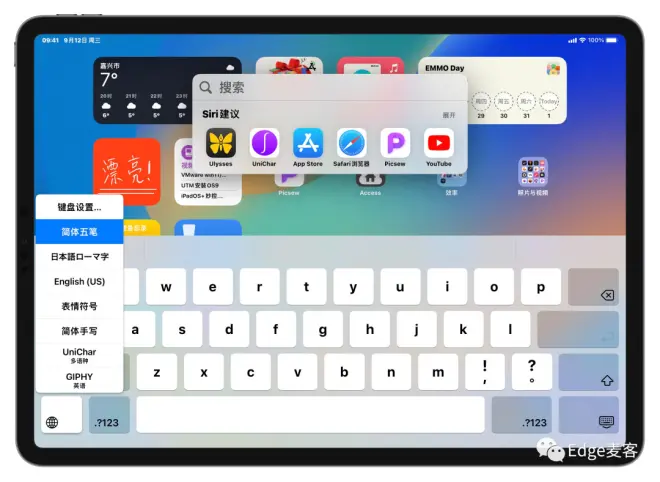
最后切换到"Unicode Keyboard",然后点个"⌘",输入下试试。

2.3 单位符号
可以看到红框里有很多常用的单位符号:℃、㎅、㎆、㎇、㎈、㎉、㎍、㎎、㎏、g、㎐、㎑、㎒、㎓、㎔、㎟、㎣、㎧、㎡、㎥、㎠、㎤、㎢、㎦等。

2.4 数字
这些数字都一样,但是位置不同。有带点的、带圈的、实心的、上标的、下标的。


2.5 数学符号及更多
它还有其它很多的符号集,比如数字符号,但我没有输入数学符号的需求,所以就不试了。另外这部分是付费的,需要内购才能使用。

三、总结
通过这款实用的Unichar输入APP,iPad的输入字符更方便了。这里介绍是在iPad上输入"⌘"技术符号的一种方法。如果你有更好的方式,欢迎公众号里回复告诉我。
好了,最后祝各位朋友在新的一年里iPad用得更开心~

